임민호
2025-11-26 14:24:11 • 삭제된 데이터 복구 • 검증된 솔루션
자주 휴지통을 비우는 것이 중요합니다. 전체 크기의 데이터가있는 Mac 휴지통은 데이터를 쓰고, 읽고, 저장하고, 전송할 때 Mac 시스템의 속도와 상태에 영향을 미치기 때문입니다. 그러나 Mac에서 휴지통을 비우는 데는 단점도 있습니다. Mac에서 휴지통을 비우기 전에 파일을 확인하지 않는 대부분의 사용자 항상 잘못된 데이터 손실 문제로 이어집니다.
좋은 소식은 Mac에서 휴지통을 비워서 데이터가 손실되었지만 Mac에서 휴지통 비우기를 실행 취소할 수있는 방법이 있다는 것입니다. 이 글을 계속 읽고 팁과 솔루션을 보세요.
파트 1 Recoverit-최고의 Mac 복구 소프트웨어
Recoverit Data Recovery Mac 용 최고의 휴지통 복구 소프트웨어 중 하나입니다. Mac에서 휴지통 비우기 작업을 실행 취소하고 삭제된 파일을 복구할 수있는 기능을 사용자에게 제공합니다. 또한 Windows의 휴지통에서 삭제된 파일 복구를 지원합니다. Mac 용 데이터 복구 소프트웨어는 모든 데이터 손실 문제가 복원되고 문제없이 해결되도록합니다.
파트 2 Mac에서 휴지통 비우기를 쉽게 취소하는 방법
휴지통 비우기를 실행 취소하는 프로세스는 스크린 샷과 함께 다음과 같이 표시됩니다. Mac 파일 복구 소프트웨어를 무료로 다운로드하고 아래 지침에 따라 Mac의 빈 휴지통에서 삭제된 파일을 복구하세요.
1. 휴지통 하드 드라이브를 선택하세요.
모든 하드 드라이브 디스크가 창에 나타납니다. Mac에서 휴지통 비우기를 실행 취소하려면 휴지통 파일을 저장한 하드 드라이브를 선택하세요. 시작하려면 "시작"을 클릭하세요.
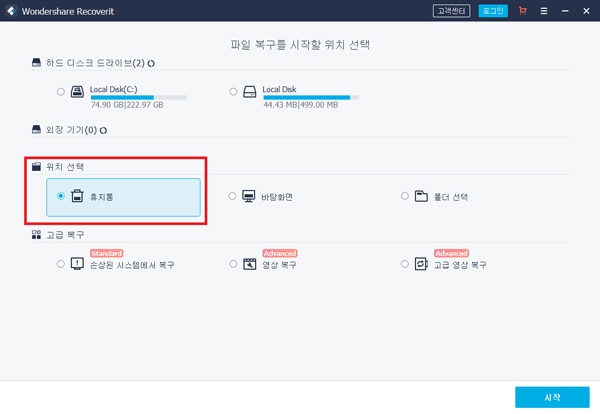
2. 빈 휴지통 위치 스캔
Mac 휴지통 복구 소프트웨어가 Mac의 빈 휴지통에서 삭제된 파일을 스캔하기 시작합니다. 스캔하는 동안 아래로 스크롤하여 파일을 확인할 수 있습니다.
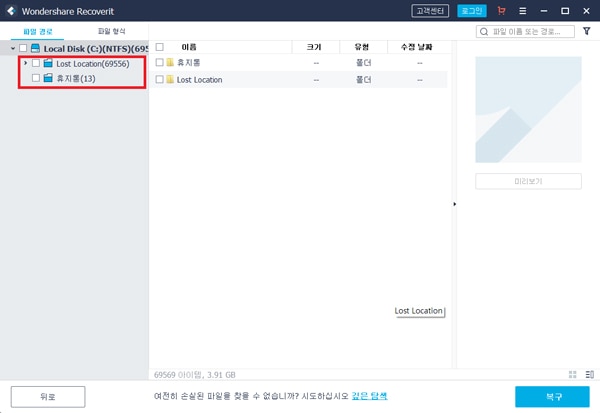
3. 빈 휴지통 미리 보기와 실행 취소
스캔 후 사진과 같은 복구 가능한 파일을 미리 보고 원하는 파일인지 확인할 수 있습니다. Mac에서 실행 취소할 휴지통 파일을 선택하고 "복구"를 클릭하여 비워진 휴지통에서 복원하세요.
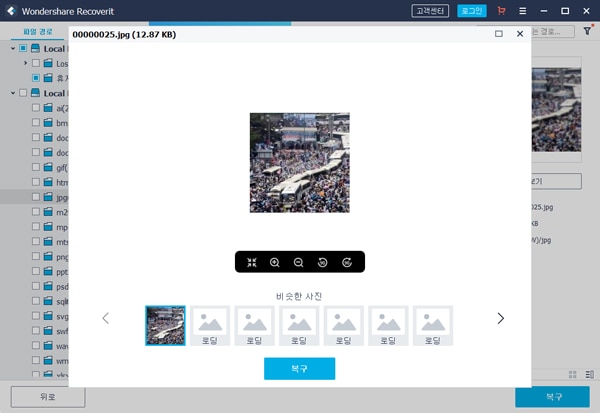
Mac에서 빈 휴지통을 실행 취소하기 전후의 팁
- 사용자는 휴지통에있는 파일이 아직 남아 있는지 명확하게 확인해야 합니다.
- 데이터를 덮어 쓰는 경우 추가 단계를 수행하지 말고 Mac 휴지통 하드 드라이브에 새 데이터를 저장하지 마세요.
- 잃어버린 중요한 파일과 폴더를 아는 것이 중요합니다. 원하는 파일을 분실했는지 확인하세요
- 사용자는 복원된 파일과 폴더가 제자리에 있는지 확인해야 합니다. 원래 위치에 저장하지 마세요.
- 빈 휴지통을 실행 취소한 후에는 지연없이 백업을 생성하여 향후 손실된 데이터를 찾을 때 당황스럽지 않도록하세요.
팁데이터 손실을 피하기 위해 Mac에서 안전하게 휴지통을 비우는 방법
Mac 휴지통을 비우는 것은 매우 쉽습니다. Dock에서 휴지통 아이콘을 마우스 오른쪽 단추로 클릭하고 "휴지통 비우기"를 선택하세요. 이렇게 하면 Mac 휴지통을 쉽게 비울 수 있습니다. 그러나 어떻게 안전하게 파일을 제거할 수 있습니까? 다음 팁을 따라하셔야 합니다.
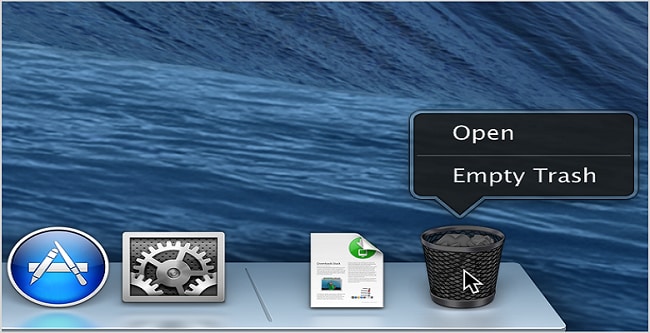
Mac에서 휴지통을 비우기 전의 팁
- 모든 파일을 삭제하거나 Mac 휴지통을 비우기로 결정할 때마다 휴지통에 중요한 파일이 없는지 확인하세요. 또는 파일 미리 혹은 정기적으로 백업할 수 있습니다
- 대량으로 파일을 삭제하기로 결정할 때마다 중요한 파일이 모두 선택 취소되었는지 확인하세요.
- "Command-Option-Shift-Delete" 대신 "Command-Shift-Delete"를 계속 누르세요. 휴지통을 비울 것인지를 확인하는 경고를 표시하고 후자는 경고없이 휴지통에서 모든 데이터를 영구적으로 지우도록 합니다.
- 더 이상 데이터를 복구하지 않으려면 "보안 휴지통 비우기"옵션을 선택할 수 있습니다. 이 설정은 데이터 프라이버시를 유지하는 데 매우 편리하지만 영구적인 데이터 손실이 발생합니다. 그러므로 조심하세요
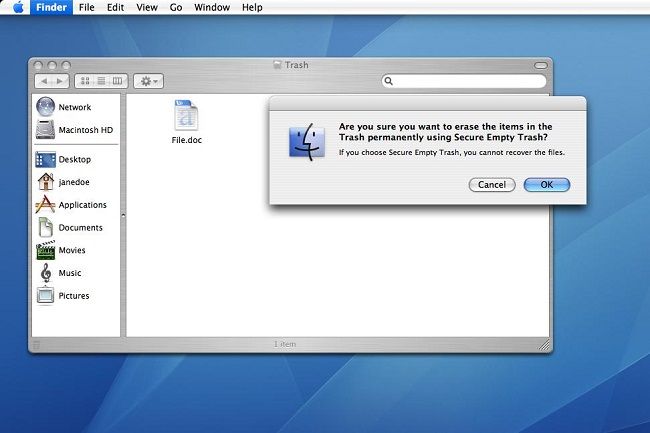
결론
실수로 또는 후회하여 Mac 휴지통을 비우면 무료 다운로드 Recoverit Data Recovery for Mac 비워진 휴지통에서 모든 숨겨진 파일을 검색하고 추출할 수 있습니다. 96 %의 복구율과 정밀 스캔 기술을 사용하면 비어있는 휴지통에서 삭제된 파일을 쉽고 빠르게 복구할 수 있습니다.
 ChatGPT
ChatGPT
 Perplexity
Perplexity
 Google AI Mode
Google AI Mode
 Grok
Grok



임민호
staff 편집자
댓글